Как пользоваться VLC Media Player
VLC Media Player для Windows — мощный мультимедийный плеер с расширенным функционалом, который может проигрывать оффлайн и онлайн аудио/видео файлы. Он поддерживает практически все форматы и размеры, вплоть до популярного BluRay. Пользователям не нужно скачивать и устанавливать дополнительные кодеки, т.к. они предусмотрены в прошивке. Настройка проигрывателя требуется сразу после его установки. Благодаря множеству инструментов, предусмотренных разработчиками, пользователь может самостоятельно настроить более качественное изображение или звук.
Настройка панели управления VLC Media Player
Отличительной особенностью интерфейса является то, что пользователь может отредактировать панель управления так, чтобы ему было удобно. Для этого нужно пройти в «Инструменты» — «Настройки интерфейса», после чего выскочит окно, которое содержит меню с пресетами. Здесь можно выбрать один из предлагаемых профилей по умолчанию или же создать и сохранить собственный. Кнопки можно добавлять или удалять, перетаскивая их в нужное место — на панель управления или за пределы рабочей области для удаления.
Any Video Converter пожалуй самый лучший бесплатный видео конвертер. Обзор программы
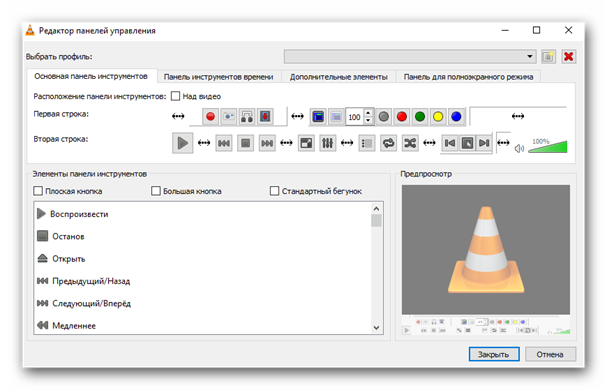
Список сочетаний «горячих клавиш» можно посмотреть и изменить по своему усмотрению в окне «Инструменты» — «Простые настройки».
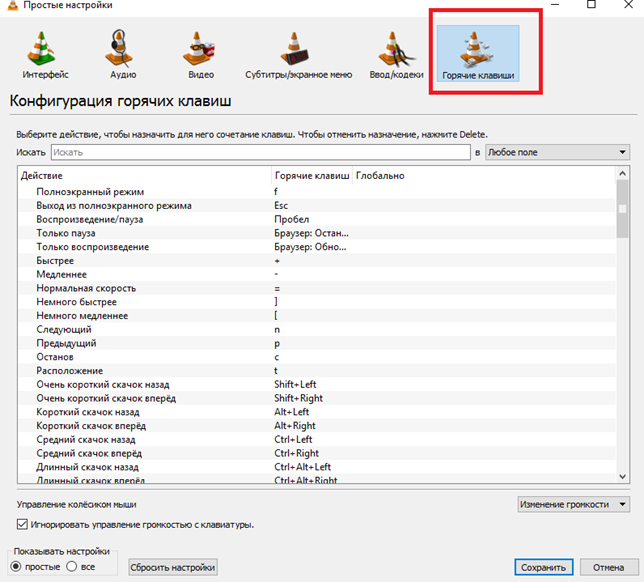
Для сброса настроек пользователю не нужно переустанавливать проигрыватель. В опциях доступна клавиша возврата к значениям по умолчанию. После ее активации плеер продолжает работу в стандартном режиме.
Как настраивать аудио и видео эффекты в VLC
В VLC Media Player пользователю доступно множество параметров, отвечающих за различные мультимедийные эффекты.
Для изменения стандартных настроек нужно:
1. Открыть раздел «Инструменты» в верхней части окна проигрывателя.
2. В открывшемся списке нажать на «Эффекты и фильтры».
3. Зайти в раздел настроек, после чего откроется окно, которое содержит 3 подраздела — «Аудиоэффекты», «Видеоэффекты», «Синхронизация».
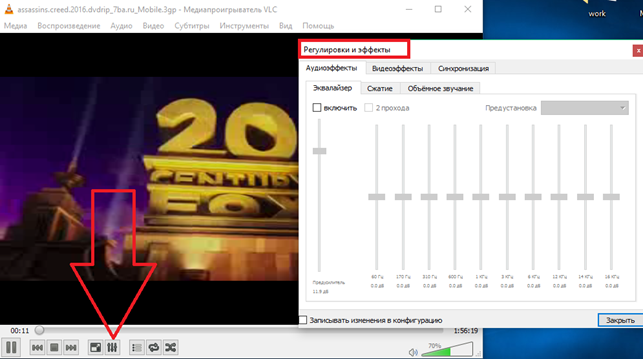
В разделе «Аудиоэффекты» вам откроются еще три дополнительные группы. С помощью 10-типолосного эквалайзера вы будете изменять эффект звучания. Вторая группа «Сжатие» говорит сама за себя. В подразделе «Объемное звучание» можно будет включать и регулировать виртуальный объемный звук.
В разделе «Видеоэффекты» откроется больше подгрупп:
1. Основные — здесь можно изменить контрастность, насыщенность, четкость, яркость и пр.
2. Кадрирование — можно изменять размер отображаемой области картинки, корректировать соотношение сторон изображения.
VLC Player это просто круто
3. Цвета — позволяет откорректировать цветопередачу.
4. Геометрия — можно переворачивать изображение под разными углами, увеличивать, применять различные эффекты.
5. Наложение — поверх видео можно наложить собственный логотип или текст.
6. Дополнительно — здесь собрано небольшое количество менее популярных эффектов, с которыми пользователь может поэкспериментировать.
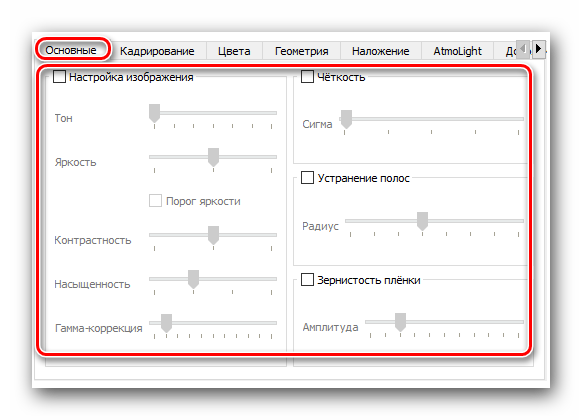
В последнем разделе пользователь сможет синхронизировать аудио, видео и субтитры. Например, если звук немного отстает от картинки, проблему можно легко решить.
Как настроить дополнительные функции
Инструкция к VLC Media Player проста. Научиться пользоваться плеером легко, но он имеет очень широкий функционал, о котором многие пользователи даже не догадываются.
Среди некоторых специфических опций:
1. Сохранение громкости. Заходим в «Инструменты» — «Настройки» — «Аудио» и ставим галочку возле «Keep audio level…» — теперь каждый раз при запуске уровень звука будет таким, как и при последней сессии. Если пользователь хочет, чтобы уровень звука был всегда одинаковым, то галочку нужно ставить на «Always reset audio…».
2. Пауза при сворачивании. Заходим в раздел «Настройки» — «Интерфейс», устанавливаем галочку возле строки «Пауза при сворачивании», сохраняем изменения. Воспроизведение видео будет автоматически приостанавливаться после перехода на другую вкладку.
3. Снятие скриншотов из видео. Для снимка желаемого кадра заходим в меню «Видео» — «Снимок». Скриншот будет сохранен в папке «Мои документы». Чтобы точнее «захватить» кадр, видео следует поставить на паузу, найти нужный момент и, не возобновляя воспроизведение, сделать снимок.
С помощью этого универсального плеера можно скачивать видео и записывать аудио в режиме онлайн, конвертировать файлы в различные форматы, находить и воспроизводить интернет-радиостанции, устанавливать требуемую скорость воспроизведения и совершать иные действия.
Источник: vlc-media-player.su
Настройка и описание проигрывателя видео VLC media player
В данной публикации Вы сможете скачать бесплатный проигрыватель VLC media player, также узнать, как переключить интерфейс программы на русский язык и познакомится с некоторыми интересными особенностями этого проигрывателя, например, снятие скриншотов видео (фотографирование кадров видео). Также, для корректного просмотра видео не помешает закачать или обновить кодеки и фильтры K-Lite Codec Pack .

В наше просвещённое время в природе и прочих интернетах расплодилось огромное количество форматов для видеофайлов. Стандартная ситуация — пользователь скачивает гарантированно рабочий видеоролик, а просмотреть его никак не удаётся. Для воспроизведения почти для каждого формата видеоролика существует свой, отдельный проигрыватель. Но, естественно, это не удобно, скачивать и устанавливать огромное количество программ ради одного-двух просмотров в месяц.
Автору этой статьи для воспроизведения всех видео хватает всего двух программ-видеоплейеров. Это бесплатные VLC media player и Media Player Classic.
Здесь речь пойдёт о проигрывателе VLC media player. Про другой плейер, Media Player Classic, рассказывается в соответствующей статье. Обе эти программы, кстати, абсолютно бесплатны. Скачать VLC media player можно на официальном сайте или на этой страничке по ссылке внизу. Программа постоянно обновляется, для того, чтобы проверить, не пора ли обновить Вашу версию, нужно просто отрыть программу и кликнуть по вкладке Помощь —> Проверить обновления.
VLC работает на платформах операционных систем: Linux, Windows, Mac OS X, BeOS, BSD, Solaris, Familiar Linux, Yopy / Linupy и QNX.
VLC воспроизводит практически все форматы видео, за редким исключением, поэтому нет смысла их перечислять.
Как вывести видео на рабочий стол (видео в режиме обоев)
Проигрыватель VLC предоставляет интересную возможность отображения видео в режиме обоев. Для вывода видео на рабочий стол, необходимо пройти по вкладке Инструменты —> Настройки, выбрать раздел «Видео», во вкладке»Отображение» в выпадающем меню выбрать режим вывода видео DirectX, а в свитке «DirectX» установить галочку «Включить режим обоев».
Или проще. Таким же образом выбираем режим «DirectX» через Инструменты —> Настройки —> Видео, перезапускаем программу, затем ставим галку по вкладке вверху окна программы Видео —> Видео на рабочем столе. Если Вы захотите убрать видео с рабочего стола, достаточно снять эту галку. Для красоты просмотра можно скрыть вкладку VLC из панели задач, для этого надо кликнуть правой клавишей мыши по иконке программы в трее (область уведомлений, та, которая в правом нижнем углу) и кликнуть по пункту «Скрыть VLC из панели задач».
Настройка интерфейса
Надо сказать, что не у всех плейеров имеется возможность ускоренного воспроизведения, а VLC эту возможность предоставляет. Правда, кнопки ускоренки по умолчанию выведены не совсем удобно, по краям полосы воспроизведения, но это можно исправить, ведь отличительной особенностью VLC является возможность настройки видимости и расположения кнопок управления видео. Для настройки кнопок «под себя» надо пройти в меню Вид —> Настройка интерфейса, после чего откроется окно редактора инструментальной панели, состоящее из двух разделов. В первом находятся сами кнопки, во втором — виды инструментальных панелей для обычного и полноэкранного режима. Кнопки добавляются и удаляются методом простого перетаскивания из одного окна в другое.

По умолчанию в панели управления имеется кнопка «Режим повтора» для циклического воспроизведения одного и того же видео файла . Если её нажать во время воспроизведения видео в режиме обоев рабочего стола, то мы получим желаемые видеообои монитора.
Выбор внешнего вида
Проигрыватель позволяет изменить свой внешний вид (или, как говорят, изменить скин, кожу) на более интересный, чем имеющийся по умолчанию. Для этого надо скачать понравившийся скин со странички скинов VLC , затем поместить его в папку C:Program FilesVLCskins (папка также может быть расположена по адресу C:Program FilesVideoLANVLCskins). Затем зайти в меню Инструменты —> Настройки —> Интерфейс (Tools —> Preferences —> Interface) и переключить галку с Use Navite Style на Use Custom Scin, после чего перезапустить программу. Интерфейс изменится, но он ещё будет не тем, который Вы выбрали. Теперь надо кликнуть правой кнопкой мыши по нижней полосе в панели, после чего в открывшемся контекстном меню навести курсор на пункт «Интерфейс», раскроется новое меню, где уже можно выбрать скачанный Вами скин.
Сохранение уровня звука после выхода из программы
Для того, чтобы при запуске уровень громкости звука проигрывателя VLC оставался таким же, как и при предыдущим запуске программы, зайдём в меню Инструменты —> Настройки —> Аудио и поставим галку на Keep audio level between sessions.
Если Вы хотите,чтобы уровень звука был всегда одного уровня при запуске программы, то в меню Инструменты —> Настройки —> Аудио поставьте галку у Always reset audio start level to
Снятие скриншотов (сохранение кадра из видео)
Для захвата нужного кадра из видео надо зайти в меню Видео —> Снимок. По умолчанию VLC сохранит кадр в папке «Мои документы». Чтобы изменить папку сохранения, надо пройти по вкладке Инструменты —> Настройки, выбрать раздел «Видео» и во вкладке «Видеоснимки» в строке Directory выбрать нужную папку через кнопку «Обзор». В этой же вкладке можно выбрать формат сохраняемого изображения, JPG или PNG. Чтобы точнее выбрать нужный видеокадр, видео нужно поставить на паузу, найти кадр с помощью полосы воспроизведения и, не выходя из паузы, нажать Видео —> Снимок.
Скачать проигрыватель VLC media player v.2.1.0
Скачать с Depositfiles.com
C помощью данного проигрывателя можно смотреть не только видео, но и слушать музыку. Кстати, о музыке.
Источник: rugraphics.ru
Vcl что это за программа
VLC media player

Описание:
VLC —это бесплатный и свободный кросс-платформенный медиаплеер и медиаплатформа с открытыми исходным кодом. VLC воспроизводит множество мультимедийных файлов и сетевые трансляции по самым разным протоколам.



- Воспроизводит всё — Файлы, диски, внешние устройства и потоки
- Понимает большинство кодеков без дополнительных пакетов — MPEG-2, MPEG-4, H.264, MKV, WebM, WMV, MP3.
- Работает на всех платформах — Windows, Linux, Mac OS X, Unix, iOS, Android .
- Полностью бесплатный — без шпионских программ, без рекламы и слежения за пользователями.
Операционная система: Windows, Mac OS X, Ubuntu.
03.05.20, 11:30 | #2
●
а вот возьму, и отпишусь!
давно не пользовался VLC-плеером
он WavPack (.wv) читает же?
он WavPack (.wv) читает
да, очень даже читает :ok:
Причина редактирования: затестил
23.05.20, 01:18 | #3
●
Почему этот плеер воспроизводит через один файлы формата .flv ? Звук идет, а картинка черная. Тот-же MPC, который идет бонусом с кодеками K-Lite все читает нормально.
30.05.20, 15:45 | #4
●
При трансляции рабочего стола по локальной сети через VLC передаётся только видео.
Как передать и звук тоже?
05.09.20, 14:39 | #5
●
Активные пользователи
Реп: ( 0 )
Имеется проблема при воспроизведении файлов 4к. Не важно 30 или 60 фпс всеравно видео дергается. Не все видео 4к имеют данную проблему и воспроизводятся без проблем. Пробовал делать сброс настроек и это ни чего не дало, так как я настраивал программу под себя и мог чегонить не то выставить. Почемуто в Windows Media Player этоже видео воспроизводится вообще без дерганий.
У меня достаточно мощный компьютер но почемуто 1 видео плейер воспроизводит видео без проблем, а тут тормозит.
Прикрепленные изображения

10.09.20, 17:12 | #6
●
Активные пользователи
Реп: ( 0 )
А знает кто нибудь как сделать чтобы плеер запоминао путь к файлу открытому не через его интерфейс? Суть вопроса в том, что допустим открываешь файл из проводника и надо сохранить плейлист потом. Так вот плеер при сохранении по умолчанию открывает папку для сохранения плейлиста в ту папку из которой был открыт файл через меню самого плеера. И приходится бродить по папкам в поиске от куда был открыт файл.
10.09.20, 17:27 | #7
●
И приходится бродить по папкам в поиске от куда был открыт файл
А сразу файл бросить в плеер не проще чем через меню искать? o.O
21.09.20, 15:42 | #8
●
Появилась проблемка
Открываю плеер он сразу на весь экран, я не могу изменить размер окна, передвинуть, закрыть его
27.10.20, 14:48 | #9
●
Установил последнюю версию, но хромкаст почему то не работает. В чем может быть проблема?
30.10.20, 04:44 | #10
●
Активные пользователи
Реп: ( 0 )
vlc-3.0.11 Очень глючный. Много разных форматов звука перестал понимать.
06.11.20, 20:13 | #11
●
Пользователи
Реп: ( 0 )
Почему VLC не может проигрывать файлы в плейлисте подряд, так как они добавились? Т.е. выделяю сериал, он их четко выстраивает в последовательность 1-2-3-4. жму воспроизвести, стартует первая серия, заканчивается, начинается 8. потом 6, т.е. полный рандом, есть мысли что это?
На скринх показываю как все красиво выстраивается, но по факту когда идет воспроизведение полный рандом (когда смотришь серию до конца и он переключает следующую или например сразу жмешь переключить. все равно рандом)
Прикрепленные изображения


06.01.21, 11:30 | #12
●
Активные пользователи
Реп: ( 3 )
erabaxer, Нужно отключить рандомное воспроизведение.
02.02.21, 20:57 | #13
●
Я установил VLC 3.3.4 из маркета, заметил одну особенность: рассинхрон звука и видео, причем на разных файлах по-разному. Иногда нет совсем, в общем проследить логику не удается. Пробовал в настройках снимать/ставить галку «Устанавливать задержку звука индивидуально для каждого видео», все равно не прослеживается какая-то определенность. Интересно, что в двух других плейерах, которые я пробую, вообще нет подобной настройки, и при этом не наблюдается никаких рассинхронов)
02.02.21, 22:05 | #14
●
Первый релиз VLC состоялся 1 февраля 2001 года.
С Юбилеем !
25.02.21, 00:08 | #15
●
Пожалуйста, подскажите, есть ли способ сохранить все настройки VLC в файл? Долго мучался, настраивал программу под себя и теперь думаю как это всё экспортнуть в файл. Перелазил все функции плеера и резервирования не нашёл. В Интернете по этому поводу — ноль.
Есть ли способ сделать подобное?
P.S. С прошедшим юбилеем, VLC! 😉
13.03.21, 09:40 | #16
●
не знаю что делать — перестали проигрываться плейлисты через VLC.
перед этим сдохла материнка, собрал комп на другой, переустановил виндус.
И НАЧАЛОСЬ:
просто файл mp4 с компа показывает нормально
любй поток из «своего» листа пишет «VLC не может открыть MRL»
тот-же лист через Ollia IPTV а так-же на телевизоре идет нормально!!
например поток
#EXTINF:-1,TOP: 80’s
http://topchantv.net:3456/promoTOP/promoTOP/277
пробывал разные версии VLC (раньше была 3.0.8 Vetinari. работала отлично), единственная версия 1.1.11 (файл vlc.codec.pack.v2.0.5) срабатывает через раз — запускаю канал, показывает. запускаю следующий — не показывает. возвращаюсь к предыдущему — не показывает или просто все зависает.
и еще — когда запускаю Ollia, в трее выскакивают 3 иконки: ffdshow video decoder, ffdshow audio decoder и LAV Splitter. при VLC такого нет (тут вроде все встроенно).
такое чуство, что что-то с кодеками для воспроизведения ПОТОКА, т.к. просто файл mp4 показывает и дает инфу о кодеках, а при запуске потока — о кодеках нет инфы.
устанавливал кодеки K-Lite_Codec_Pack, ffdshow и еще какие-то пробывал — нет результата.
брандмаузер отключил. антивирусов нет.
интернет прежний — модем 10мбит/с
в настройках вводкодеки пробывал менять декодирование, качество обработки, устранение блочности и еще
что-то. в настройках видео — вывод отображения (openGL и еще кучу всего) — результата нет.
кто шарит в настройках и кодеках — дайте совет.
Источник: 4pda.to
VLC Media Player

VLC Media Player – это многофункциональное приложение, с помощью которого можно смотреть видео разных форматов и прослушивать аудио. Программа работает на любой операционной системе и способна выполнять множество разнообразных действий с мультимедийными файлами. Она содержит все необходимые кодеки для их воспроизведения – это значит, что вам не придётся устанавливать их отдельно. Программное обеспечение славится скоростью работы, удобной панелью навигации и имеет русифицированный интерфейс, который позволяет быстро разобраться в основных опциях.
Установка VLC Media Player для Windows
- Запустите инсталлятор.
- Выберите из списка русский язык и нажмите «Ok».
- Далее требуется выбрать компоненты программы. Проследите, чтобы везде стояли галочки.
- Укажите папку, куда будет инсталлирован софт, и кликните на кнопку «Установить».
- Следуйте всем пунктам мастера установки, после чего откройте программу.

Конфигурация интерфейса
Чтобы в дальнейшем было комфортно пользоваться VLC Media Player 32/64 bit, необходимо ознакомиться с интерфейсом и произвести настройку некоторых параметров. Стоит отметить, что в программном обеспечении предусмотрена смена обложек.
- На верхней панели расположены разные вкладки. Выбираем раздел «Инструменты».
- После этого появится список, где нам нужна строка «Настройка интерфейса».
- Далее откроется окошко следующего вида.

- Чтобы панель инструментов всегда располагалась над видео, отметьте этот пункт галочкой. Здесь вы также сможете отредактировать расположение кнопок и различных ползунков. Настройте отображение внешнего вида кнопок по вашему усмотрению.
- После того как все действия буду выполнены, нажмите «Закрыть».
- Повторите первый пункт, но теперь выберите из списка «Настройки».
- Здесь можно изменить ряд параметров касательно видео, аудио, экранной индикации, горячих клавиш и субтитров.
- Ещё раз повторите действие из пункта № 1 и кликните на «Эффекты и фильтры». Этот раздел предназначен для регулировки аудиоэффектов, видеоэффектов, а также синхронизации.
Конвертирование файлов
VLC Media Player последняя версия имеет встроенный конвертор и позволяет преобразовывать медиафайлы не прибегая к помощи сторонних приложений. Это очень удобная и полезная функция. Давайте разберемся, как ей пользоваться.
- Нажимаем комбинацию клавиш «R» и Ctrl, после чего откроется вкладка под названием «Источник».
- Переходим в раздел «Файл» и слева выбираем «Добавить».
- На компьютере находим объекты, которые нужно переконвертировать и кликаем на «Конвертировать/сохранить».
- В следующем окошке выбираем папку для сохранения результата и формат файла, который хотим получить на выходе. Нажимаем на кнопку «Начать».
Просмотр потокового видео
Русская версия программы VLC Media Player наделена одной довольно интересной особенностью, суть которой заключается в просмотре онлайн фильмов и видеороликов. В качестве источника можно выбрать любой ресурс. Пользоваться данной программой для таких целей намного удобнее, чем браузером, потому что здесь вы сможете установить объём кеш памяти, что избавит от подтормаживания видео и рассинхронизации картинки и звуковой дорожки. Для начала зайдите в web-обозреватель и скопируйте ссылку на потоковый контент. После этого выполните следующие действия:
- В проигрывателе в верхнем углу слева выбираем «Медиа» и «Открыть URL».
- Появится окно с четырьмя вкладками. Нужно кликнуть на слово «Сеть».
- Вводим сетевой адрес в соответствующую строку и нажимаем «Воспроизвести».
- Спустя несколько секунд запустится выбранный вами видеоролик или стрим, который кстати ещё можно сохранять на ПК в любом формате.

Запись рабочего стола
Чтобы воспользоваться этой функцией софта, конечно же, нужно VLC Media Player скачать бесплатно. Если вы это уже сделали, то попробуйте на практике освоить данную опцию. Открываем программное обеспечение и в разделе «Медиа» выбираем строку «Открыть устройство захвата». В параметрах режима ставим «Экран» и выставляем желаемую частоту кадра. После этого проигрыватель VLC Media Player начтён запись всей области экрана.
Популярные вопросы о VLC Media Player
- Что это за программа ?
- Как пользоваться ?
- Как настроить ?
- Как повернуть видео ?
- Как смотреть ТВ ?
- Тормозит при просмотре ?
- Как удалить ?
Источник: win10software.ru
Настройка VLC Media Player для просмотра IPTV на разных устройствах
При настройке бесплатного интерактивного ТВ обязательно стоит вопрос выбора плеера для просмотра. В этой теме будет обзор одной из давних и популярных программ для воспроизведения – проигрыватель VLC и настройка IPTV под него.
Возможности
VLC player – это универсальный проигрыватель, который может воспроизводить любые мультимедийные файлы. Его сильной стороной является поддержка богатого набора опций, заточенных под просмотр контента.

При этом нет каких-либо дополнительных плагинов или утилит с иным назначением. Благодаря этому VLC плеер одновременно функциональный и не требует от устройства больших ресурсов, в сравнении с конкурентами.
Для проигрывателя VLC можно отметить такие преимущества:
Поддержка всех известных файлов (он может распознавать и воспроизводить любые картинки, аудио и видео. В дополнение есть функция закачки новых кодеков)
Широкое распространение (сегодня этот медиа плеер можно установить практически на любое устройство независимо от его платформы и назначения)
Оптимальные системные требования (работает без задержек даже на бюджетных смартфонах и приставках со Smart TV, при этом не перегружает аппаратуру
Но главный плюс медиаплеера – это возможность смотреть интерактивное телевидение IPTV абсолютно бесплатно. Его опции включают все для приема вещания и управления трансляцией.

Установка
Уже отмечалось – данный проигрыватель для IPTV поддерживается всеми известными платформами. Но для каждой свой процесс закачки, поэтому все их требуется рассмотреть отдельно.
Телевизор
На сегодняшний день доступны ТВ-приемники с большим выбором прошивок под IPTV, и на каждую существует свой подход к установке VLC плеера.
LG
Как установить плеер VLC на телевизоры LG NetcastOS можно прочитать в разделе Android TV, способ для которого описан ниже.

Что касается новых моделей на платформе WebOS, то в магазине приложений Content Store он отсутствует. Смотреть видео в VLC на таком телевизоре LG можно только через другое устройство, используя технологию дублирования. Пример использования на другом приложении в теме ниже.
Samsung
- открыть Smart Hub (центральная кнопка у пульта);
- перейти в сервис виджетов;
- через поиск найти по названию и открыть его;
- на следующей странице нажать «Установка».

После закачки телевизор перезагрузится и только что установленный плеер можно найти на панели Смарт Хаб.
Компьютеры и ноутбуки
Установка VLC проигрывателя для ПК с OS Windows 7/8/10 и macOS доступна на официальном сайте разработчика – https://www.videolan.org/vlc. По завершению в памяти компьютера сохранится инсталлятор.

Если место записи неизвестно, тогда можно в браузере зайти в загруженные файлы и выбрать команду для открытия папки размещения (например, в браузере Google Chrome это «Показать в папке»).
Внимание! После загрузки НЕ запускать инсталлятор. В процессе установки потребуется выполнить некоторые действия, о которых будет сообщено ниже.
ТВ приставки
В отличие от телевизоров, у Smart ресиверов установлены другие типы прошивок. Следовательно, и закачка любых приложений происходит иначе.
Apple TV
Плеер VLC доступен для всех приставок на платформе tvOS, начиная с 4-го поколения. На более ранние версии устройств можно организовать дублирование экрана со своего гаджета.

Установить его на Apple TV можно в AppStore — https://apps.apple.com/ru/app/vlc-for-mobile/id650377962. Эту же программу (VLC for Mobile) можно установить на телефоны iPhone и iPad.
Универсальные платформы
Ниже рассматривается способ установки VLC и настройки IPTV на операционные системы, которыми оснащаются несколько типов устройств.
Android
Но этой платформе работают почти все Smart приставки, смартфоны, а также бюджетные телевизоры. У некоторых телевизоров (LG, Philips) может быть оригинальный интерфейс и даже фирменный магазин виджетов – но прошивка одна, Android TV.

- убедиться в работе интернета для онлайн загрузок;
- открыть приложение Google Play и войти в Google-аккаунт;
- в поисковой строке ввести название и в результатах перейти на страницу приложения;
- нажать на «Установить».
Когда нажатая кнопка сменится на «Открыть», плеер будет установлен и его можно найти в списке приложений.

Стоит отметить, что между платформами Android и Android TV технической разницы нет, и вторая упоминается лишь в качестве определения устройства (для Смарт ТВ). В Плей Маркете только один плеер для любого оборудования.
Linux
Эта операционная система присутствует на компьютерах, некоторых телевизорах, а также современных ТВ приставках. Независимо от используемого устройства придется использовать WEB-браузер, т.к. скачать плеер можно только на официальном сайте — https://www.videolan.org/vlc/.

Стоит отметить, что есть вариант проигрывателя для различных версий ОС на основе GNU-ядра (Mint, Ubuntu и др.).
Первичная настройка
- разрешить доступ к файлам и хранилищу;
- выбрать типы воспроизводимых форматов.
На втором этапе обязательно выбрать аудио и видео – теперь при клике по медиафайлам в менеджере они будут открываться в медиапроигрывателе. Также отметить «Другие» и выбрать форматы M3U и M3U8 – это и есть расширения IPTV плейлистов.

Еще рекомендуется добавить расширение PLS, т.к. некоторыми плеерами ПК в нем записываются плейлисты обычных медиафайлов.
На компьютерах изначально загружен инсталлятор и теперь его нужно открыть. Начнется установка, в процессе которой и будет предложено выбрать расширения, файлы с которым будут автоматически привязаны к плееру.
Внимание! В Windows 10, если M3U-файлы уже привязаны к одному плееру, система не даст разрешение на данную операцию для другого. В таком случае изменить программу распознавания можно через свойства, нажав ПКМ по иконке любого M3U плейлиста и выбрать необходимую программу. Обязательно нажать «Применить».
Настройки IPTV
- запустить VLC проигрыватель;
- раскрыть вкладку «Медиа»;
- выбрать «Открыть файл».

После этого откроется трей файловой системы, в которой нужно пройтись по пути размещенного IPTV плейлиста и выбрать его. Начнется воспроизведение первого из списка канала.

Если отсутствует физический файл, тогда во вкладке выбирается вариант «Вставить ссылку» и указать адресную строку, по которой размещен IPTV плейлист.
Совет эксперта

Задать вопрос
В дальнейшем, чтобы постоянно не открывать файл и не указывать ссылку, недавно воспроизводимые плейлисты можно запустить в один клик. Для этого во вкладке «Медиа» достаточно нажать на «Открыть из последнего». Раскроется список из 10 последних воспроизводимых IPTV плейлистов
Расширенные возможности
Проигрыватель VLC Media Player является сложной медийной платформой, которая может не только воспроизводить файлы и IPTV. Для расширения возможностей требуется установка дополнительных плагинов. Как их загрузить, можно узнать на примере ниже.
Источник: byiptv.ru